Ein intelligentes Gerät zu sein, das bei einigen Aktivitäten, die Sie ausführen, sicherlich sehr nützlich ist, angefangen beim Lautsprecher, was seiner Art nach entworfen wurde, bis hin zum persönlichen Assistenten, wäre ziemlich genug, um zunächst zu lernen und zu beschreiben, was ein Amazon Echo ist ist und was es kann. Und von dem, was gerade erwähnt wurde, ist es ein intelligenter Lautsprecher, mit dem Sie einige Ihrer Lieblingslieder und Wiedergabelisten streamen können, indem Sie sie mit Ihrem Gerät verbinden. Also, wenn du liebst Spotify Musik, dann gute Nachrichten für dich, denn das kannst du definitiv Spiel & Sport Spotify Musik auf Amazon Echo.
Um dies zu ermöglichen, ist ein Teil des Verfahrens zu wissen, wie man die verbindet und verbindet Spotify Anwendung in Ihren intelligenten Lautsprecher. Und wenn das nur das verbleibende Problem war, brauchen Sie sich jetzt keine Sorgen zu machen, denn dieser Beitrag enthält alle entsprechenden Schritte, die Sie befolgen müssen, um alle Ihre beliebtesten Alben und Wiedergabelisten bequem mit Hilfe von abzuspielen der beste intelligente Lautsprecher, den Sie jemals haben könnten.
Artikelinhalt Teil 1. Was ist Amazon Echo? Kannst du spielen Spotify Musik auf Amazon Echo?Teil 2. So stellen Sie eine Verbindung her Spotify Musik direkt auf Amazon Echo-Gerät?Teil 3. Wie bekomme ich Musik zum Abspielen auf Amazon Echo? Zusammenfassung
Amazon Echo ist dafür bekannt, über solche Fähigkeiten und Funktionen zu verfügen, die Sie völlig umhauen werden. Aber eine seiner besten und hochrangigsten Fähigkeiten ist das DJ-bezogene Ding. Mit dem großartigen Können von Amazon Echo können Sie buchstäblich viele Songs auf viele verschiedene Arten spielen. Das Abspielen der Songs ist bei allen Arten von Echo-Geräten gleich.
Amazon Echo-Geräte können besser genutzt werden, wenn ein Streaming-Dienst wie Apple Music verwendet wurde. Spotify Musik und mehr. Und es wird immer gut sein, das zu hören Spotify Musik wurde so konzipiert, dass sie in Amazon Echo-Lautsprechern verfügbar und zugänglich ist, was Sie auf den Gedanken bringt, sie abspielen zu können Spotify Musik auf Amazon Echo.
Aber um zu spielen Spotify Musik auf Amazon Echo und Songs von anderen Diensten zu hören, müssen Sie zunächst einen Account bei dem genannten Streaming-Dienst haben. Und danach müssen Sie zuerst diesen Musik-Streaming-Dienst mit Ihrer Alexa-App verknüpfen. Und um Songs direkt vom Musikdienst abzuspielen, müssen Sie ihn zum Standard-Musikanbieter machen. Zu guter Letzt ist noch eine Sache hinzuzufügen: Es sind nicht nur die Titel, Wiedergabelisten oder Alben, Sie können auch alle Ihre Lieblings-Podcasts in Ihrem Amazon Echo-Lautsprecher streamen. Das einzige Geheimnis hier ist, die perfekten Schritte zu kennen, um dieses Ding möglich zu machen.
Um zu spielen Spotify Musik auf Amazon Echo, müssen Sie zuerst Ihre beiden verknüpfen Spotify Musikkonto und Alexa-App. Sobald dieser Vorgang erfolgreich ist, können Sie nun auswählen, welchen Lautsprecher oder welches Audiogerät Sie zum Anhören der Songs verwenden möchten. Auf diese Weise können Sie steuern, welche Wiedergabelisten abgespielt werden und wie lange sie abgespielt werden sollen. Das heißt, das Non-Stop-Streaming all Ihrer kuratierten Wiedergabelisten Spotify Musik ist auf jeden Fall möglich.
Um das Verfahren einfacher zu verstehen, sind die detaillierten Schritte unten aufgeführt. Folgen Sie ihnen einfach, um erfolgreich zu spielen Spotify Musik auf Amazon Echo.
Das allererste, was Sie tun müssen, ist, Ihre Alexa App. Sehen Sie sich danach den unteren rechten Teil Ihres Fensters an und suchen Sie die Schaltfläche "Mehr". Sobald Sie es gefunden haben, klicken Sie darauf und scrollen Sie weiter nach unten, bis Sie den Abschnitt für Einstellungen sehen.
Suchen Sie in der Liste der Optionen, die als nächstes angezeigt werden, nachdem Sie auf Einstellungen geklickt haben, und klicken Sie auf „Musik und Podcasts“. Wenn Sie darauf klicken, erhalten Sie eine Einladung zum „Link New Service“. Wählen Sie die Einladung sowie eine Bestätigung aus.
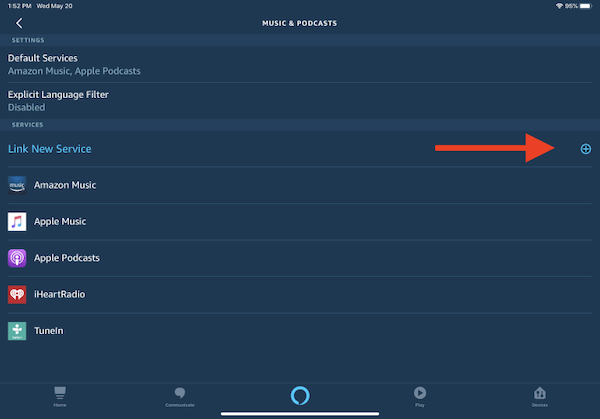
Klicken Sie auf der Seite, die nach dem Klicken auf den Link neben Ihnen angezeigt wird, auf die Schaltfläche „Verwendung aktivieren“ unterhalb der Spotify Musik-App. In diesem Schritt müssen Sie alle erforderlichen Angaben zu Ihrer Person machen Spotify Musikkonto. Sie müssen dann auf die grüne Schaltfläche „Zustimmen“ klicken, die sich im unteren Teil befindet, um zu zeigen, dass Sie mit allen genannten Bedingungen einverstanden sind.
Um die direkte Verbindung von Ihrem zu ermöglichen Spotify Musikkonto und Alexa-App muss man selbst machen Spotify der Standarddienst. Das bedeutet, dass Sie, sobald Sie daran gedacht haben, Musik zu spielen, direkt aus den Wiedergabelisten auswählen können, die Sie in Ihrem erstellt haben Spotify Konto.
Eine andere Möglichkeit, einen Standard-Musikdienst auszuwählen, besteht darin, zum Abschnitt „Einstellungen“ zu gehen und auf „Musik und Podcasts“ zu klicken. Dadurch gelangen Sie automatisch zu „Standarddienste“. Suchen Sie dann nach dem Abschnitt „Musik“ und klicken Sie dann auf „Ändern“ und verwenden Sie ihn Spotify Musik als Hauptoption.
Jetzt, wo Sie Ihre erfolgreich verknüpft haben Spotify Konto zu Ihrer Alexa-App hinzufügen, ist es jetzt an der Zeit, das Audiogerät auszuwählen, das Sie zum Anhören Ihrer Songs verwenden möchten. Öffnen Sie dazu zunächst Ihre Spotify app und klicken Sie dann auf das Symbol des Lautsprechers, das sich unten links auf Ihrem Bildschirm befindet. Sie können jetzt Ihr Amazon Echo-Gerät auswählen und als Hauptlautsprecher festlegen.
Sobald die Schritte richtig befolgt wurden, können Sie jetzt spielen Spotify Musik auf Amazon Echo. Nehmen Sie sich die Zeit, all Ihre Lieblingsstücke zu genießen Spotify Songs mit einem der besten Lautsprecher auf dem Markt.
Nun stellt sich die Frage, was ist, wenn Sie keine haben Spotify Premiumaccount? Wie wirst du spielen Spotify Musik auf Amazon Echo, wenn Sie kein eigenes Set haben Spotify Wiedergabelisten?
Glücklicherweise gab es eine Anwendung, die Ihnen beim Spielen helfen kann Spotify Musik auf Amazon Echo, auch ohne ein monatliches Abonnement zu bezahlen. Das beste Werkzeug, das Sie verwenden können, ist TuneSolo Spotify Spotify Musikkonverter. Diese Software ist sehr gut in der Lage, Songs zu konvertieren und sie in einem anderen Audioformat herunterzuladen. Durch TuneSolo Spotify Music Converter können Sie alle konvertierten Songs auf Ihrem Gerät behalten und sie jederzeit in Ihrem Amazon Echo abspielen lassen. Sie können diese heruntergeladenen Songs auch als Hauptquelle für Songs in Ihrer Alexa-App verwenden, dies ist indirekt gleichbedeutend mit der Möglichkeit, sie abzuspielen Spotify Musik auf Amazon Echo.
Versuchen Sie es kostenlos Versuchen Sie es kostenlos
Um mehr über diesen bemerkenswerten Musikkonverter zu erfahren, lassen Sie uns die wichtigsten Funktionen des besprechen TuneSolo Spotify Musikkonverter.
TuneSolo Spotify Music Converter kann Ihnen dabei helfen, alle Ihre ausgewählten Dateien zu speichern Spotify Lieder und Wiedergabelisten. Diese Funktion soll aber nur von den kostenlosen Premium-Benutzern genutzt werden TuneSolo kann Ihnen die gleichen Möglichkeiten bieten wie die Premium-Benutzer. Auf diese Weise können Sie die Songs auch offline abspielen.
Mit Hilfe von TuneSolo, könnten die Inhalte auch in ein anderes Audioformat konvertiert werden. Zu den verfügbaren Formaten gehören das MP3-Format, FLAC, AAC und WAV.
TuneSolo kann den gesamten Prozess sogar mit bis zu 5x schnellerer Geschwindigkeit abschließen. Dies ist bereits viel schneller als die übliche Konvertierungsgeschwindigkeit und Sie müssen nur ein paar Minuten warten, bis der Konvertierungsprozess abgeschlossen ist.
Die genannten verfügbaren Audioformate können auf fast allen Geräten in Ihrer Nähe abgespielt werden, was ein sehr großer Vorteil ist, da Sie die Möglichkeit haben, das Gerät auszuwählen, das Sie zum Streamen Ihrer Lieblingssongs bevorzugen.
TuneSolo Spotify Music Converter kann alle wichtigen Informationen bewahren, die für die Identifizierung benötigt werden Spotify Lieder. Dazu gehören die ID3-Tags und Metadateninformationen wie Künstlername, Albumname, Erscheinungsjahr des Albums, Artwork und dergleichen.
Sie können die Songs und Playlists auch auf Ihre eigene Weise organisieren. Sie können sie nach Album, Künstler, Jahr, Genre oder jeder gewünschten Kategorie ordnen lassen. Auf diese Weise können Sie die entsprechende Organisation von Dateien auswählen, die bei Ihnen am schnellsten funktioniert.
Sollten Sie mitten im Prozess auf ein Problem stoßen, können Sie jederzeit die Hilfe und Unterstützung des technischen Teams in Anspruch nehmen. Außerdem haben Sie die Möglichkeit, Ihre aktuelle Version auf eine aktualisierte Version zu aktualisieren, wenn eine neu auf den Markt kommt.
Das allererste, was Sie tun müssen, ist, die herunterzuladen TuneSolo App, indem Sie im App Store Ihres Geräts danach suchen oder sie offiziell von dort beziehen TuneSolo's offizielle Website. Direkt nach dem erfolgreichen Download der App müssen Sie diese installieren und anschließend starten.
Sobald die TuneSolo vollständig installiert wurde, müssen Sie einige Minuten warten, bis Ihre Musikbibliothek von der Anwendung einwandfrei erkannt wird. Bis dahin können Sie die Songs hochladen, indem Sie sie entweder kopieren und aus der Bibliothek in den Konverter einfügen oder indem Sie die Songdateien ziehen und dann dort ablegen TuneSolo.

Nachdem die Songs erfolgreich in den Konverter hochgeladen wurden, müssen Sie nun möglicherweise das Ausgabeformat der Songs auswählen. Wählen Sie aus der Liste der vor einiger Zeit erwähnten Formate das MP3-Ausgabeformat aus. Sie müssen dann direkt nach der Konvertierung einen Ausgabeordner auswählen, in dem die Songs gespeichert werden sollen.

Nachdem Sie mit den hochgeladenen Songs und der Auswahl des Ausgabeformats bereits einverstanden sind, ist es jetzt an der Zeit, auf die Schaltfläche „Alle konvertieren“ zu klicken, die Sie auf Ihrem Bildschirm sehen. Wenn Sie darauf klicken, wird der Konvertierungsprozess offiziell gestartet.

Es wäre jetzt der perfekte Zeitpunkt, um alle erfolgreich konvertierten Songs zu erhalten, indem Sie einfach auf die Schaltfläche "Ausgabedatei anzeigen" klicken.
Sobald die Songs auf Ihr Gerät heruntergeladen wurden, können Sie sie synchronisieren oder auf Ihr Amazon-Gerät übertragen und abspielen Spotify Musik auf dem Amazon Echo-Lautsprecher, wann immer Sie möchten.
Wenn du schon immer spielen wolltest Spotify Musik auf Amazon Echo, Sie müssen nur das Verfahren befolgen, das vor einiger Zeit in Angriff genommen wurde. Wenn Sie diese Schritte korrekt befolgt haben, werden Sie keine Probleme haben, Ihre Lieblingssongs in einer lauteren und breiteren Reichweite zu streamen. Die Verwendung von intelligenten Lautsprechern wie Amazon Echo ist eigentlich eine gute Entscheidung, da sie überhaupt nicht beliebt wären, wenn sie den Benutzern keine guten Eigenschaften und Funktionen bieten würden.
Auf der anderen Seite, wenn Ihnen keine Lösung einfällt, wie Sie etwas sparen können Spotify Songs abgesehen von einem Premium-Abonnement, die Sie verwenden können TuneSolo Spotify Music Converter, um sie alle für immer auf Ihrem Gerät zu behalten. Dies ist der effektivste und bequemste Weg, wie Sie Songs herunterladen und abspielen können Spotify Musik auf Amazon Echo.
Home
Spotify Music Converter
Wie man verlinkt und spielt Spotify Musik auf Amazon Echo
Kommentare(0)
antworten
1. Ihr Name
2. Ihre E-Mail
3. Ihre Bewertung
Copyright © 2025 TuneSolo Software Inc. Alle Rechte vorbehalten.
Hinterlassen Sie uns eine Nachricht
1. Ihr Name
2. Ihre E-Mail
3. Ihre Bewertung
Senden